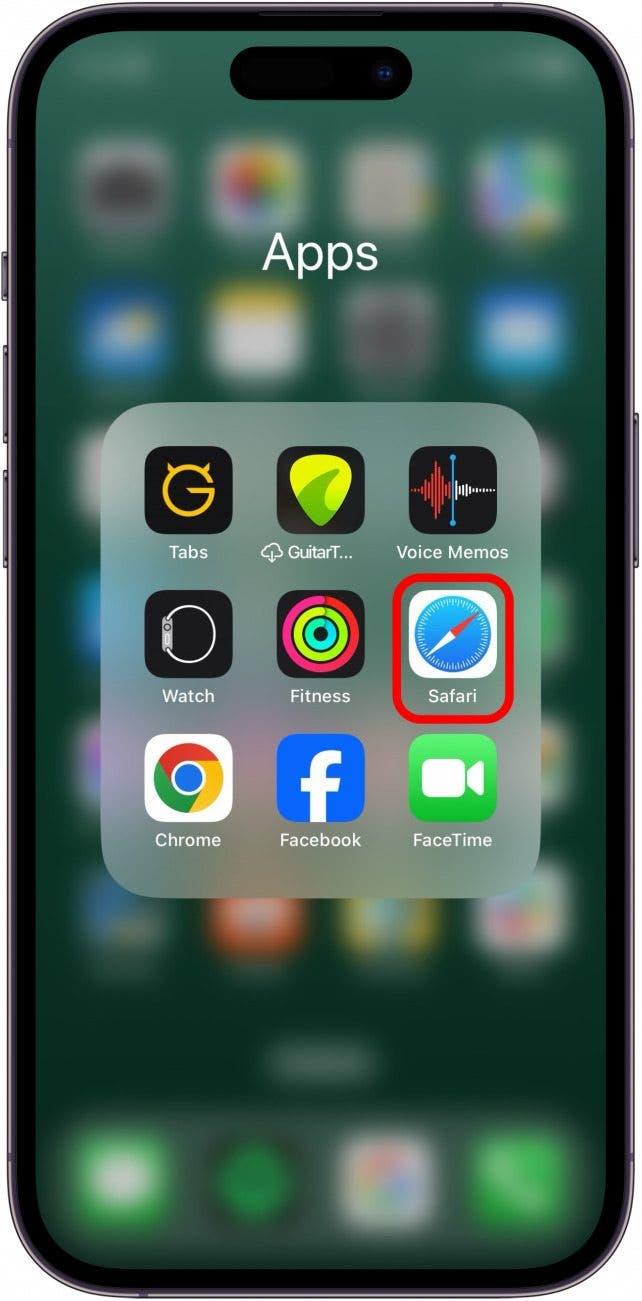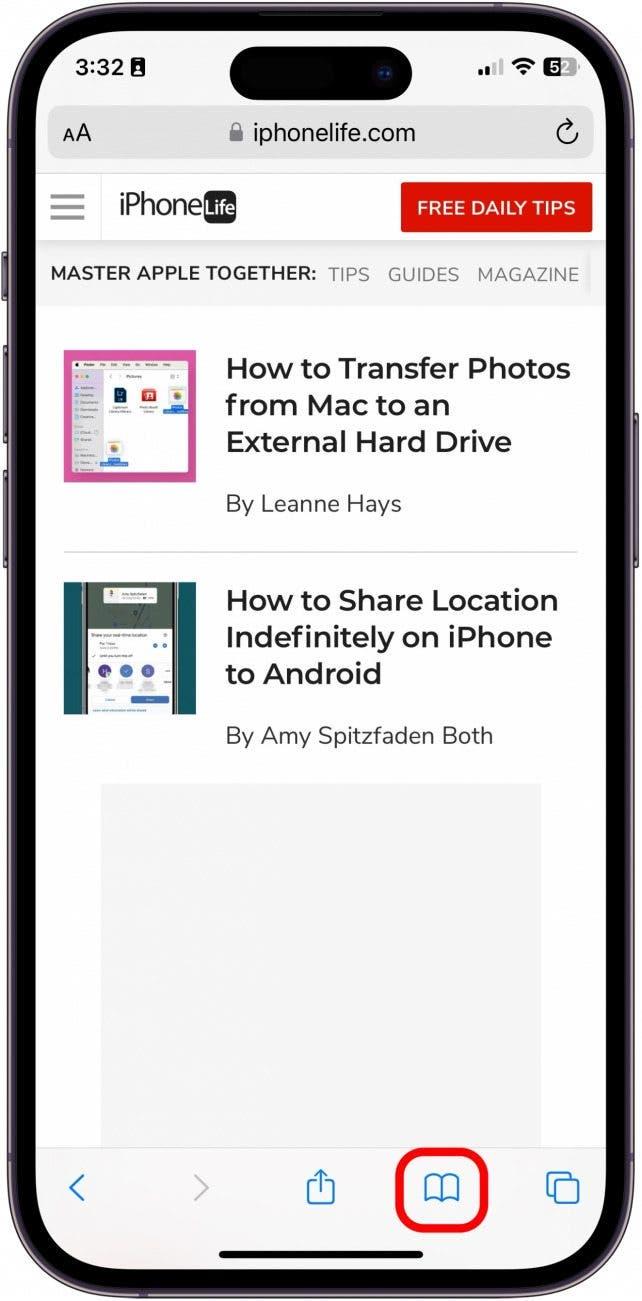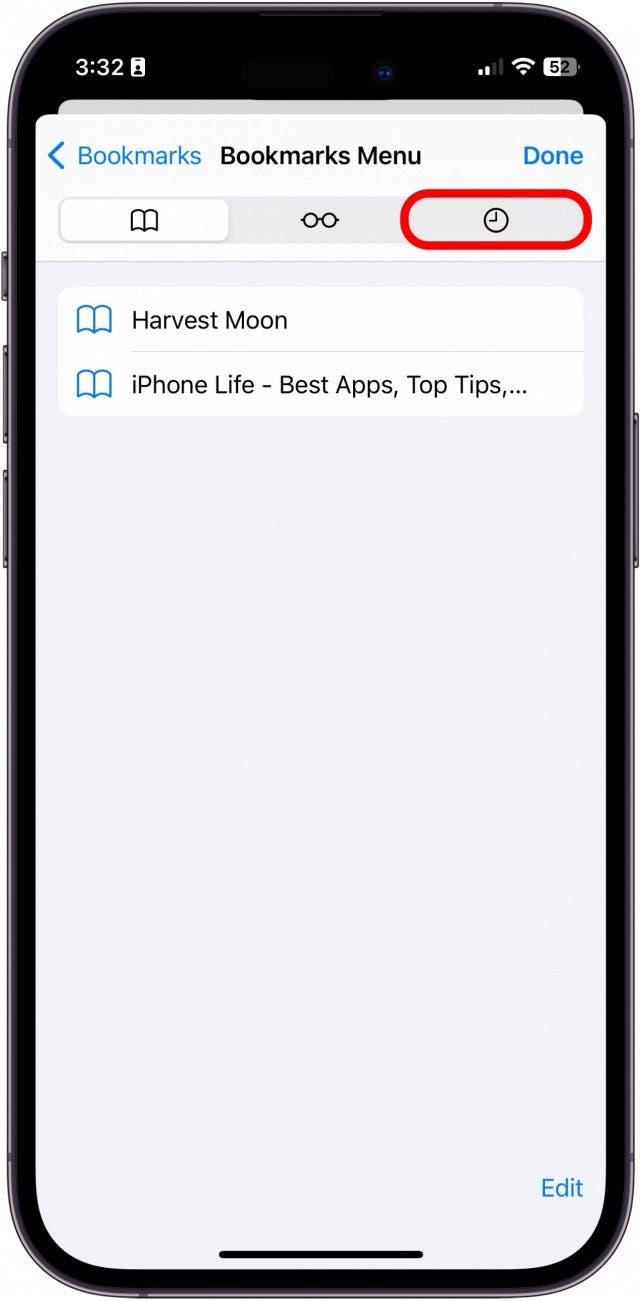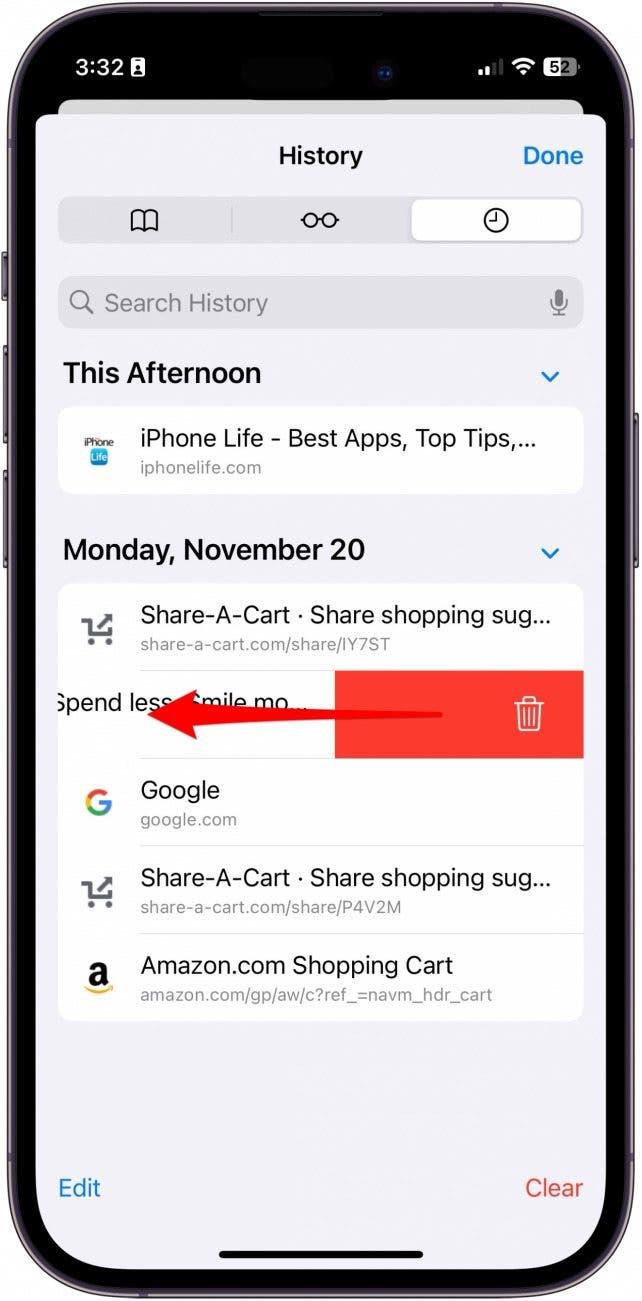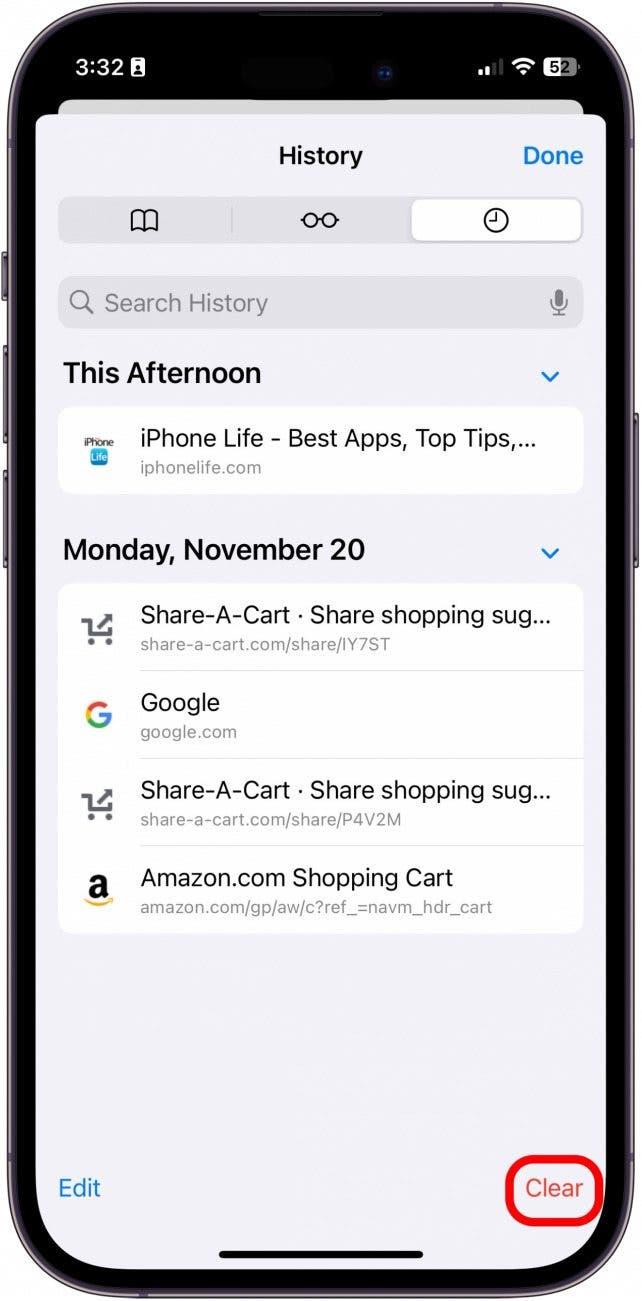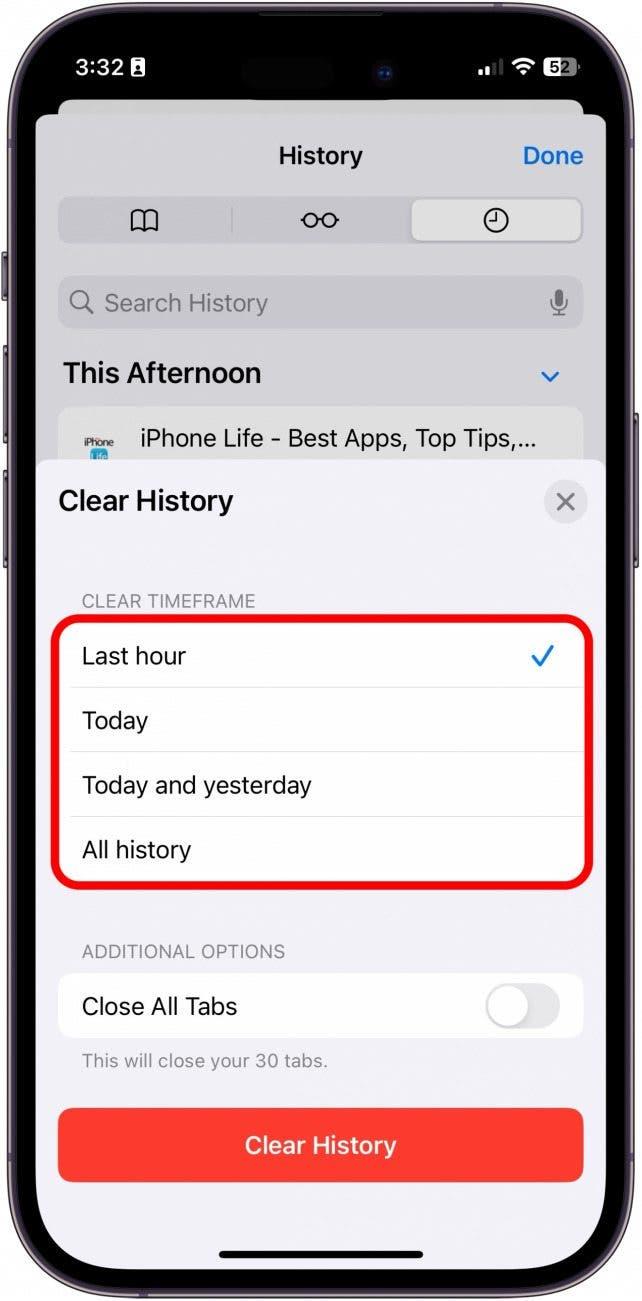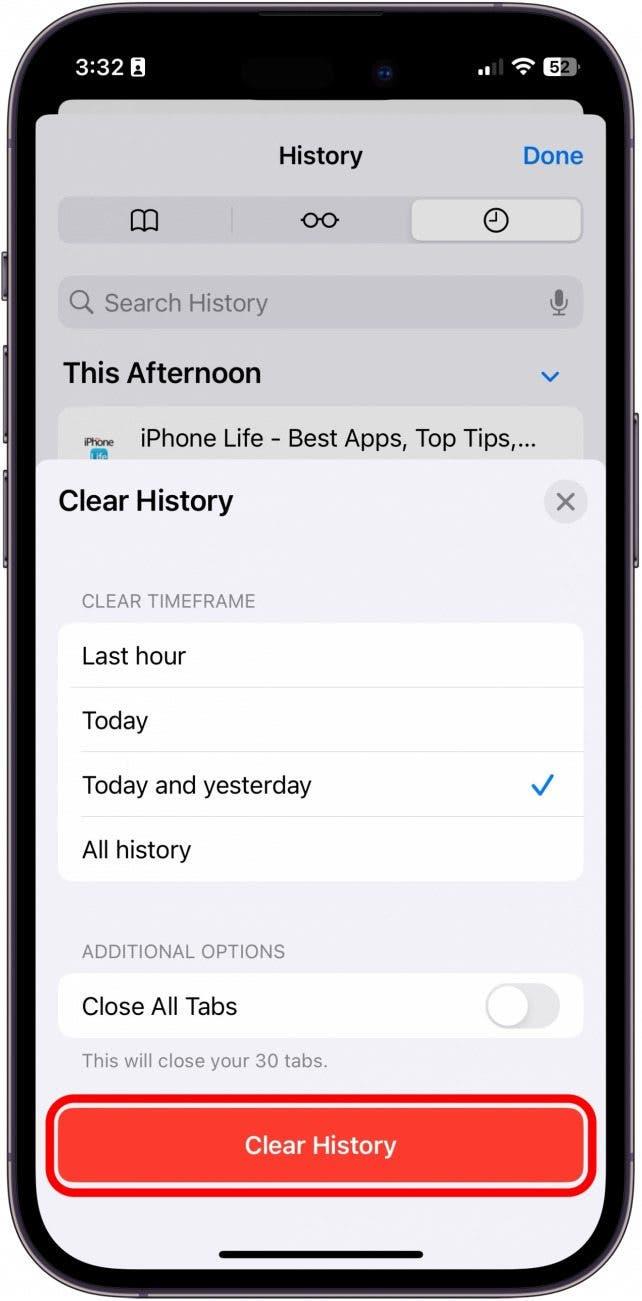Εάν μοιράζεστε ένα iPhone ή iPad με άλλους, ίσως επιθυμείτε να κρατήσετε μέρη του ιστορικού περιήγησης στο διαδίκτυο Safari ιδιωτικά. Μπορείτε να διαγράψετε ολόκληρο το ιστορικό περιήγησης στο Safari ή να διαγράψετε επιλεκτικά το ιστορικό περιήγησης στο iPhone. Δείτε πώς μπορείτε να κάνετε και τα δύο στο iPhone ή το iPad σας.
Γιατί θα σας αρέσει αυτή η συμβουλή:
- Διαγράψτε γρήγορα μεμονωμένους ιστότοπους από το ιστορικό περιήγησης στο Safari.
- Διαγράψτε όλο το ιστορικό περιήγησής σας στο Safari από μια προσαρμόσιμη χρονική περίοδο.
Πώς να διαγράψετε το ιστορικό περιήγησης στο Safari στο iPhone
Η εφαρμογή Safari καθιστά πραγματικά απλή τη διαγραφή του ιστορικού περιήγησής σας, είτε θέλετε απλώς να διαγράψετε μεμονωμένους συνδέσμους είτε να διαγράψετε όλο το ιστορικό σας. Εάν γνωρίζετε εκ των προτέρων ότι θέλετε να κρατήσετε το ιστορικό Safari σας ιδιωτικό, μπορείτε επίσης να ενεργοποιήσετε την Ιδιωτική περιήγηση.Αν σας αρέσει να μαθαίνετε συμβουλές σχετικά με τη χρήση των συσκευών σας Apple, μην παραλείψετε να εγγραφείτε στο δωρεάν Συμβουλή της Ημέρας! Δείτε πώς μπορείτε να διαγράψετε το ιστορικό του Safari στο iPhone σας.
 Ανακαλύψτε τις κρυφές λειτουργίες του iPhone σαςΑποκτήστε μια καθημερινή συμβουλή (με στιγμιότυπα οθόνης και σαφείς οδηγίες), ώστε να μπορείτε να κυριαρχείτε στο iPhone σας μέσα σε ένα λεπτό την ημέρα.
Ανακαλύψτε τις κρυφές λειτουργίες του iPhone σαςΑποκτήστε μια καθημερινή συμβουλή (με στιγμιότυπα οθόνης και σαφείς οδηγίες), ώστε να μπορείτε να κυριαρχείτε στο iPhone σας μέσα σε ένα λεπτό την ημέρα.
- Ανοίξτε την εφαρμογή Safari.

- Πατήστε το κουμπί Σελιδοδείκτες.

- Πατήστε την καρτέλα Ιστορικό.

- Για να διαγράψετε μεμονωμένα ιστοσελίδες, σύρετε από τα δεξιά προς τα αριστερά.

- Για να διαγράψετε όλους τους ιστότοπους ταυτόχρονα, πατήστε Εκκαθάριση.

- Από εδώ, θα δείτε ένα μενού με επιλογές για το πόσο πίσω θέλετε να διαγράψετε το ιστορικό σας. Επιλέξτε ποια επιλογή σας εξυπηρετεί καλύτερα.

- Στη συνέχεια, πατήστε Εκκαθάριση ιστορικού.

Και κάπως έτσι διαγράφετε το ιστορικό του Safari, είτε όλα μαζί είτε μεμονωμένους συνδέσμους. Τώρα, μπορείτε να διατηρήσετε το ιστορικό περιήγησής σας ιδιωτικό και πιο ασφαλές.